리눅스에서 과학적인 이미지를 처리하는 방법!
- WBOYWBOYWBOYWBOYWBOYWBOYWBOYWBOYWBOYWBOYWBOYWBOYWB앞으로
- 2024-02-21 21:13:181437검색
Fiji라는 이름은 GNU와 매우 유사한 순환 약어입니다. "Fiji Is Just ImageJ"의 약자입니다. ImageJ는 과학 연구에서 이미지 분석을 위한 유용한 도구입니다. 예를 들어 공중 풍경에서 나무 유형을 식별하는 데 사용할 수 있습니다. ImageJ는 항목을 분류할 수 있습니다. 플러그인 아키텍처로 구축되었으며, 사용의 유연성을 높이기 위해 수많은 플러그인을 사용할 수 있습니다.
첫 번째 단계는 ImageJ(또는 Fiji)를 설치하는 것입니다. 이 패키지는 대부분의 ImageJ 배포판에서 사용할 수 있습니다. 원하는 경우 이 방법으로 설치한 다음 연구에 따라 필요한 독립 실행형 플러그인을 설치할 수 있습니다. 또 다른 옵션은 Fiji를 설치하는 동안 가장 일반적으로 사용되는 플러그인을 얻는 것입니다. 안타깝게도 대부분의 Linux 배포판에는 소프트웨어 센터에 피지 설치 패키지가 없습니다. 다행히 공식 홈페이지에서 간단한 설치 파일을 구할 수 있습니다. 이는 피지를 실행하는 데 필요한 모든 파일과 디렉터리가 포함된 zip 파일입니다. 처음 실행하면 메뉴 항목이 나열된 도구 모음이 표시됩니다. (사진 1)

그림 1. 피지를 처음 열면 최소화된 인터페이스가 있습니다.
ImageJ를 사용해 연습할 준비가 된 이미지가 없다면 피지 설치 패키지에 몇 가지 예시 이미지가 포함되어 있습니다. 파일->샘플 열기 드롭다운 메뉴 옵션을 클릭합니다(그림 2). 이 예에서는 여러분이 관심을 가질 수 있는 많은 작업을 다룹니다.
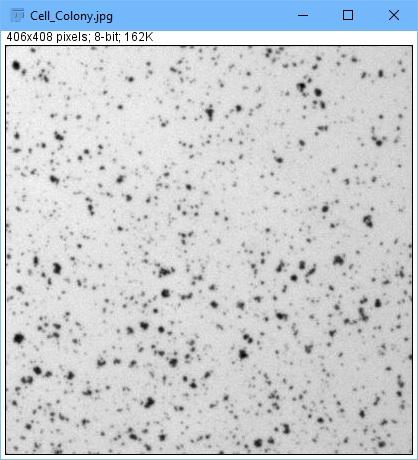
그림 2. ImageJ 사용 학습을 위한 사례 사진.
ImageJ만 설치하는 게 아니라 Fiji를 설치하면 플러그인도 많이 설치됩니다. 가장 먼저 주목해야 할 것은 자동 업데이트 플러그인입니다. ImageJ를 열 때마다 플러그인은 ImageJ 및 설치된 플러그인에 대한 업데이트를 온라인으로 확인합니다.
설치된 모든 플러그인은 "플러그인" 메뉴 항목에서 선택할 수 있습니다. 많은 플러그인을 설치하면 목록이 너무 많아질 수 있으므로 플러그인 선택을 간소화하세요. 수동으로 업데이트하려면 "도움말"->"피지 업데이트" 메뉴 항목을 클릭하여 강제로 검색하고 사용 가능한 업데이트 목록을 가져옵니다(그림 3).
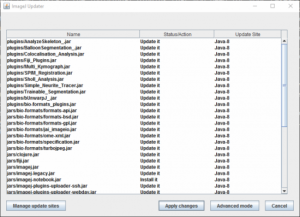
그림 3. 사용 가능한 업데이트를 수동으로 강제 감지합니다.
그럼 이제 Fiji/ImageJ로 무엇을 할 수 있나요? 예를 들어, 사진에 있는 항목의 수를 셉니다. "파일"->"샘플 열기"->"배아"를 클릭하여 샘플을 로드할 수 있습니다.
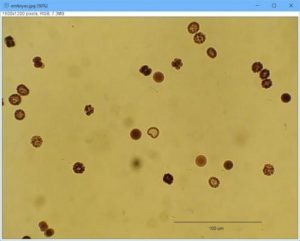
그림 4. ImageJ를 사용하여 사진에 있는 항목 수를 계산합니다.
첫 번째 단계는 ImageJ에 개체 식별 방법을 알릴 수 있도록 이미지의 비율을 설정하는 것입니다. 먼저 도구 모음에서 라인 선택 버튼을 선택합니다. 그런 다음 "분석"->"배율 설정"을 선택하면 배율에 포함된 픽셀 수가 설정됩니다(그림 5). "알려진 거리"를 100으로 설정하고 단위를 "um"으로 설정할 수 있습니다.
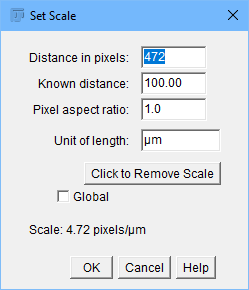
그림 5. 많은 이미지 분석 작업에는 이미지 범위 설정이 필요합니다.
다음 단계는 이미지 내의 정보를 단순화하는 것입니다. 정보의 양을 8비트 회색조 이미지로 줄이려면 "이미지"->"유형"->"8비트"를 클릭하세요. 독립적인 개체를 분리하려면 "프로세스"->"바이너리"->"바이너리 만들기"를 클릭하여 이미지 임계값을 자동으로 설정합니다. (그림 6).
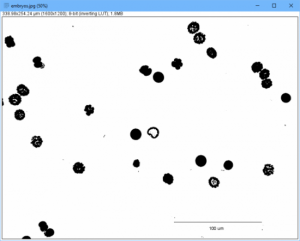
그림 6. 일부 도구는 임계값 지정과 같은 작업을 자동화할 수 있습니다.
사진의 항목 수를 세기 전에 눈금 막대와 같은 수동 작업을 제거해야 합니다. 직사각형 선택 도구를 사용하여 선택하고 "편집" -> "지우기"를 클릭하면 됩니다. 이제 이미지를 분석하여 여기에 어떤 개체가 있는지 확인할 수 있습니다.
이미지에서 선택된 영역이 없는지 확인하고 "분석"->"입자 분석"을 클릭하여 창을 띄워 최소 크기를 선택하면 최종 이미지에 표시될 내용이 결정됩니다(그림 7).
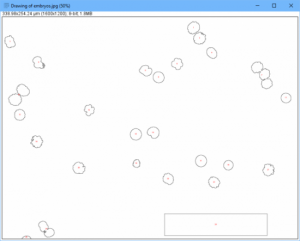
*그림 7. 최소 크기를 결정하여 축소된 이미지를 생성할 수 있습니다. *
그림 8은 요약 창의 개요를 보여줍니다. 각 최소점에는 자체 세부정보 창이 있습니다.
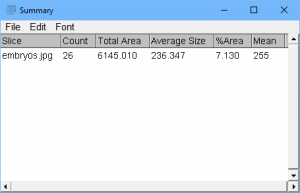
그림 8. 알려진 최소 지점의 개요 목록이 포함된 출력.
특정 이미지 유형에 작동하는 분석 프로그램이 있는 경우 일반적으로 일련의 이미지에 동일한 단계를 적용해야 합니다. 이는 수천 개가 될 수 있으며 모든 이미지에 대해 이를 수동으로 반복하고 싶지는 않을 것입니다. 이 시점에서 필요한 단계를 매크로로 그룹화하여 여러 번 적용할 수 있습니다. 플러그인->"매크로"->"기록"을 클릭하면 모든 후속 명령을 기록할 수 있는 새 창이 나타납니다. 모든 단계가 완료된 후 "플러그인"->"매크로"->"실행"을 클릭하여 매크로 파일로 저장하고 다른 이미지에서 반복적으로 실행할 수 있습니다.
매우 구체적인 작업 단계가 있는 경우 매크로 파일을 열고 간단한 텍스트 파일이므로 수동으로 편집할 수 있습니다. 실제로 이미지 처리 프로세스를 보다 완벽하게 제어할 수 있는 전체 매크로 언어가 있습니다.
그러나 처리할 이미지의 양이 너무 많다면 이 작업도 지루한 작업이 될 것입니다. 이 경우 "프로세스"->"일괄 처리"->"매크로"로 이동하면 일괄 처리 작업을 설정할 수 있는 새 창이 나타납니다(그림 9).
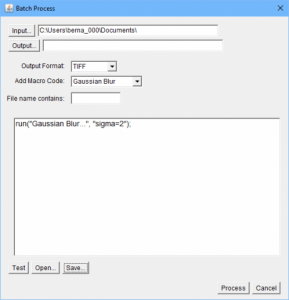
그림 9. 일괄 입력 이미지에 대해 단일 명령으로 매크로를 실행합니다.
이 창에서는 적용할 매크로 파일, 입력 이미지가 있는 소스 디렉터리, 출력 이미지를 쓸 출력 디렉터리를 선택할 수 있습니다. 출력 파일 형식을 설정하고 파일 이름별로 입력 이미지를 필터링할 수도 있습니다. 모든 준비가 완료되면 창 하단의 "처리" 버튼을 클릭하여 일괄 작업을 시작합니다.
여러 번 반복되는 작업인 경우 창 하단의 "저장" 버튼을 클릭하여 일괄 처리 과정을 텍스트 파일로 저장할 수 있습니다. 동일한 작업을 다시 로드하려면 창 하단의 "열기" 버튼도 클릭하세요. 이 기능은 연구에서 가장 중복되는 부분을 자동화하므로 실제 과학에 집중할 수 있습니다.
ImageJ 홈페이지에만 500개 이상의 플러그인과 300개 이상의 매크로가 있다는 점을 고려하면 간결성을 위해 이 짧은 기사에서는 가장 기본적인 주제만 다루겠습니다. 다행히도 사용할 수 있는 전문 튜토리얼도 많이 있으며 프로젝트 홈 페이지에는 ImageJ의 핵심에 대한 훌륭한 문서가 있습니다. 이 도구가 연구에 유용하다고 생각되면 귀하의 전문 분야를 안내하는 많은 정보도 있을 것입니다.
작가 소개:
Joey Bernard는 물리학과 컴퓨터 과학에 대한 배경 지식을 가지고 있습니다. 이는 뉴브런즈윅 대학교에서 컴퓨팅 연구 컨설턴트로 일하는 그의 업무에 매우 유용합니다. 그는 또한 계산 물리학과 병렬 프로그래밍을 가르치고 있습니다.
위 내용은 리눅스에서 과학적인 이미지를 처리하는 방법!의 상세 내용입니다. 자세한 내용은 PHP 중국어 웹사이트의 기타 관련 기사를 참조하세요!

